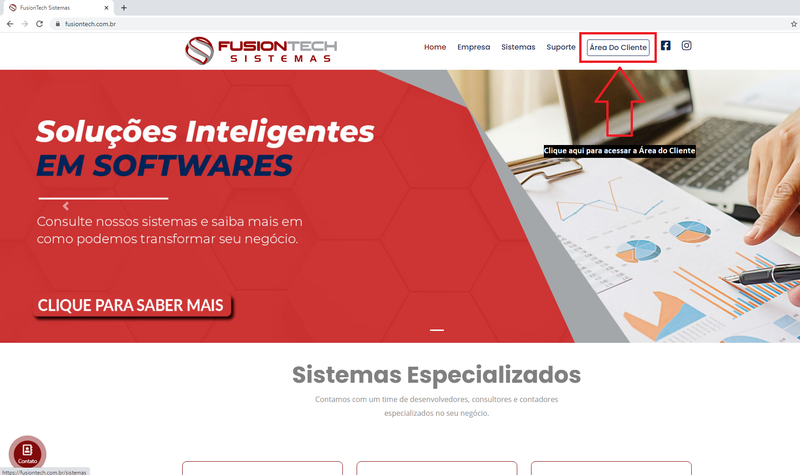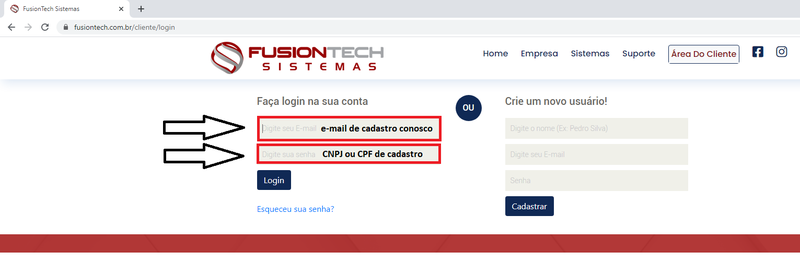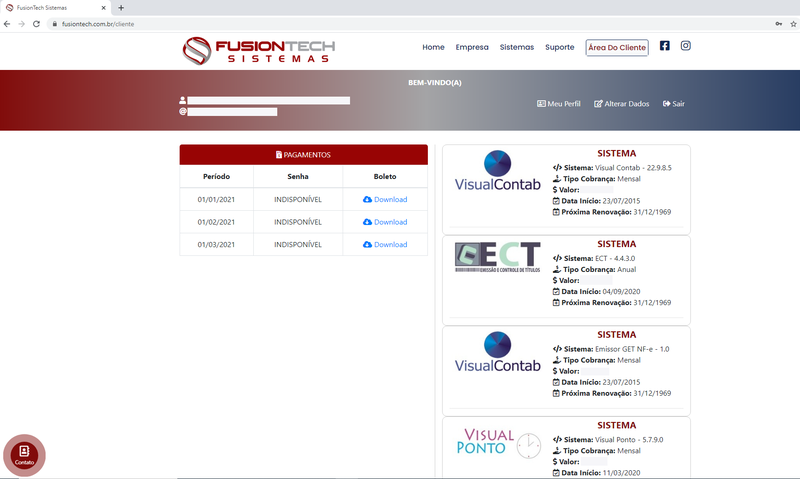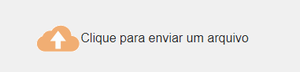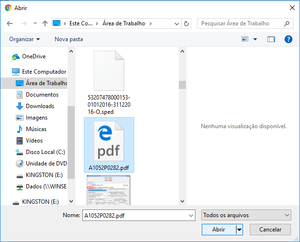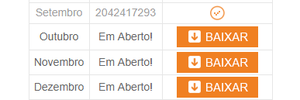Mudanças entre as edições de "Area do Cliente"
(→Como acessar a área do cliente?) |
|||
| (21 revisões intermediárias pelo mesmo usuário não estão sendo mostradas) | |||
| Linha 1: | Linha 1: | ||
Nossa área do cliente localizada em nosso site, foi desenvolvida pensando em facilitar o acesso e a comunicação do cliente conosco, deixando algumas ferramentas e facilidades a disposição como: Emissão de 2º via de boletos, Envio de arquivos, Relacionamento e Suporte técnico. | Nossa área do cliente localizada em nosso site, foi desenvolvida pensando em facilitar o acesso e a comunicação do cliente conosco, deixando algumas ferramentas e facilidades a disposição como: Emissão de 2º via de boletos, Envio de arquivos, Relacionamento e Suporte técnico. | ||
| − | [[ | + | == Como acessar a área do cliente? == |
| + | |||
| + | [[Arquivo:Menu_Area.png|800px|Menu Área do Cliente]] | ||
| − | |||
Seu acesso a esta área é através de seu '''endereço de e-mail''' informado no ato de seu '''cadastro''' conosco. | Seu acesso a esta área é através de seu '''endereço de e-mail''' informado no ato de seu '''cadastro''' conosco. | ||
| − | |||
| − | Após efetuar o login na área do cliente você irá encontrar todos os seus contratos (programas) conosco | + | [[Arquivo:Login_Area.png|800px|Login a Área do Cliente]] |
| + | |||
| + | |||
| + | No '''primeiro acesso''' o campo da '''senha''' deve ser informado os números do seu '''CNPJ ou CPF''', para que posteriormente ao seu acesso crie uma senha de sua preferência. | ||
| + | |||
| + | [[Arquivo:Area_Cliente.png|800px|Área do Cliente]] | ||
| + | |||
| + | |||
| + | Após efetuar o login na área do cliente você irá encontrar todos os seus contratos (programas) conosco, senhas de liberação, emissão de 2ª via de boletos e dados cadastrais. | ||
| + | |||
| + | == Como faço para enviar arquivos de backup, arquivos de análise ou outros pelo envio de arquivos? == | ||
| + | Após efetuar o seu login na área do cliente, clique no botão ''Clique para enviar um arquivo''. | ||
| + | [[File:Envio_arquivo.png|300px|none|Envio de arquivos]] | ||
| + | |||
| + | Selecione o arquivo a ser enviado e clique em '''Abrir'''. | ||
| + | [[File:Envio_arquivo2.png|300px|none|Seleção de Arquivo]] | ||
| + | |||
| + | |||
| + | |||
| + | Aguarde a conclusão da barra de envio. | ||
| + | [[File:Barra.png|300px|none|Barra de Envio]] | ||
| + | |||
| + | |||
| − | [[File: | + | == Como imprimir a segunda via do boleto bancário? == |
| + | Procure pelo seu respectivo software dentro da área do cliente, localize o ''"Mês"'' e clique em ''"Baixar"'' e na tela a seguir clique em ''"Emitir boleto"''. | ||
| + | '''Atenção:''' A compensação bancária acontece em até 2 dias úteis e sua senha de liberação ficará disponível automaticamente após a compensação. | ||
| + | [[File:boleto.png|300px|none|Emissão do boleto bancário]] | ||
Edição atual tal como às 18h58min de 8 de março de 2021
Nossa área do cliente localizada em nosso site, foi desenvolvida pensando em facilitar o acesso e a comunicação do cliente conosco, deixando algumas ferramentas e facilidades a disposição como: Emissão de 2º via de boletos, Envio de arquivos, Relacionamento e Suporte técnico.
Como acessar a área do cliente?
Seu acesso a esta área é através de seu endereço de e-mail informado no ato de seu cadastro conosco.
No primeiro acesso o campo da senha deve ser informado os números do seu CNPJ ou CPF, para que posteriormente ao seu acesso crie uma senha de sua preferência.
Após efetuar o login na área do cliente você irá encontrar todos os seus contratos (programas) conosco, senhas de liberação, emissão de 2ª via de boletos e dados cadastrais.
Como faço para enviar arquivos de backup, arquivos de análise ou outros pelo envio de arquivos?
Após efetuar o seu login na área do cliente, clique no botão Clique para enviar um arquivo.
Selecione o arquivo a ser enviado e clique em Abrir.
Aguarde a conclusão da barra de envio.
Como imprimir a segunda via do boleto bancário?
Procure pelo seu respectivo software dentro da área do cliente, localize o "Mês" e clique em "Baixar" e na tela a seguir clique em "Emitir boleto". Atenção: A compensação bancária acontece em até 2 dias úteis e sua senha de liberação ficará disponível automaticamente após a compensação.